ASUS router: podešavanje korak po korak. Upute za konfiguriranje ASUS usmjerivača
Za stvaranje kućne mreže potreban je usmjerivač. Primijećeno je da je većina kupaca zainteresirana za ASUS WiFi router. Kada planirate kupiti, trebate razjasniti potrebne specifikacije od davatelja usluga, kao i odlučiti koje dodatne značajke trebate. Odabirom ovih ili drugih opcija, imajte na umu da ih je potrebno konfigurirati.
 Modeli usmjerivača
Modeli usmjerivača
Mrežne tehnologije zauzele su snažnu poziciju u svim sferama života. ASUS nije posljednji na tržištu mrežne opreme. Usmjerivači ove marke smatraju se jednim od najpouzdanijih i najjednostavnijih za korištenje. Najčešći modeli za dom su:
- ASUS WL-500W;
- ASUS WL-330N;
- ASUS RT-N66W;
- ASUS RT-N53;
- ASUS RT-N18U;
- ASUS RT-N16;
- ASUS RT-N15;
- ASUS RT-N12;
- ASUS RT-N10;
- ASUS RT-G32.
Usporedba tehničkih specifikacija pomoći će vam odabrati odgovarajući model ASUS rutera. Wi-Fi router ove marke s najjednostavnijim funkcijama je jeftin. Različite vanjske karakteristike vas ne smiju zbuniti. Često je to samo izvorni slučaj u kojem se nalazi standardni ASUS usmjerivač. Povratne informacije drugih kupaca mogu ukazati na najpovoljniju ponudu.
 Izgled usmjerivača
Izgled usmjerivača
Ako je ruter dostupan od strane davatelja usluga, tada su potrebne postavke već postavljene. Korisnicima je korisno znati gdje se nalaze i koji se gumbi nalaze, kako funkcionira ASUS usmjerivač.
Postavljanje u ovom slučaju nije teško. Glavni dio usmjerivača za dom ima sljedeća vanjska sučelja:
- Reset postavki - gumb Reset. Da biste resetirali postavke rutera i vratili se na standard, pritisnite ovaj tanki predmet (olovku, iglu, olovku) na ovaj gumb i utapajte ga duboko u tijelo, ali ne previše.
- Gumb za napajanje - isključuje se i uključuje napajanje uređaja, u slučaju da ga objesite, morat ćete ponovno pokrenuti usmjerivač. Ako mreža usporava ili prestaje raditi, isključite napajanje usmjerivača na minutu ili dvije, a zatim ponovno pokrenite uređaj.
- Priključak za napajanje - na njega je priključeno napajanje uređaja.
- WAN (internet) priključak - ovdje je umetnut internetski kabel.
- LAN priključci (1-4) - za povezivanje s Internetom raznih uređaja putem žice: računala, prijenosna računala, televizori, set-top kutije.
- WPS - dizajniran za automatsko spajanje na Wi-Fi, zahtijeva posebnu konfiguraciju na računalu.
- USB priključak - omogućuje povezivanje dodatnih uređaja s usmjerivačem: modemom, memorijskim pogonima ili pisačem. Ovaj je priključak opremljen s gotovo svakim ASUS usmjerivačem. Postavljanje 3G modema predmet je posebnog članka.
- Antene - ovisno o modelu, mogu biti od jedne do tri.
Kako instalirati ASUS usmjerivač
Za ispravan i siguran rad uređaja važno je da ga pravilno priključite. Kada kupujete usmjerivač na kućnu mrežu, budite spremni za ono što vam je potrebno:
- Spojite uređaj na napajanje. Trebat će vam utičnica koja se nalazi u blizini mjesta instalacije usmjerivača, kao i produžni kabel.
- Spojite WAN-kabel, koji je internet u stanu. Obratite pažnju na njegovo stanje, mora biti uvijeno, bez lomova, lomovi školjki, inače veza možda neće raditi ispravno.
- Potrebno je spojiti LAN kabel s računalom, a možda i na internet, na nekoliko uređaja. Trebat će vam segmenti LAN-kabela koji su s dvije strane nabrani, što odgovara duljini od mjesta usmjerivača do radne površine s računalom. Bolje je ako su žice malo duže. Da biste povezali usmjerivač s računalom, potreban vam je kabel s izravnim savijanjem. Neprihvatljivo je da slobodno visi, a duge žice moraju biti pričvršćene.
- Povezivanje dodatnih uređaja: pisač (ako postoji USB priključak), mrežna memorija, igraća konzola i drugi slični uređaji.
- Instalirajte nosače za usmjerivač. Naravno, ruter možete ostaviti na stolu, ali mnogo je sigurnije da ga popravite na zidu. Usklađenost s pravilima pomoći će da se ASUS router dugo zadrži u radnom stanju. Konfiguracija mreže je moguća tek nakon instalacije.
 Pomoć za početnike
Pomoć za početnike
Imajte na umu da nije lako dovršiti sve predmete sami, bez posebne opreme. Za ugradnju opreme možete zatražiti pomoć stručnjaka. No, postaviti vlastitu kućnu mrežu je prilično realistična. Treba samo proučiti upute. Na primjer, ako imate pitanja o tome kako spojiti usmjerivač ASUS RT-N10, vaš ISP može pružiti pomoć. Također se nadamo da će informacije iznesene u našem članku biti korisne.
Postavljanje mrežne veze na računalu
Kada spojite usmjerivač, možete nastaviti s konfiguracijom. To se može učiniti s bilo kojeg računala povezanog s njim putem LAN kabela. U postavkama koje možete dobiti putem Wi-Fi mreže. Iako većina proizvođača preporučuje žičanu vezu. Svakako zatražite mrežne postavke davatelja usluga.
Ako je ruter instaliran u kućnoj mreži, računalo će automatski primiti sve parametre. podešavanje LAN veze nije potrebno. U sustavu Windows 7 trebate otići u "Centar za mrežu i zajedničko korištenje" putem "Start" i "Control Panel" ili putem ikone mrežne veze u donjem desnom kutu monitora. U stavci "Promjene postavki adaptera" potražite "Local Area Connection". Desnom tipkom miša kliknite da biste otvorili njegova svojstva, a zatim pronađite internetski protokol tcp / ip verzija 4, odaberite ga i kliknite gumb "Svojstva" ispod. Označite okvir "Automatski pribavi IP adresu". Isto postavite u liniji primanja DNS-a. Spremite promjene.
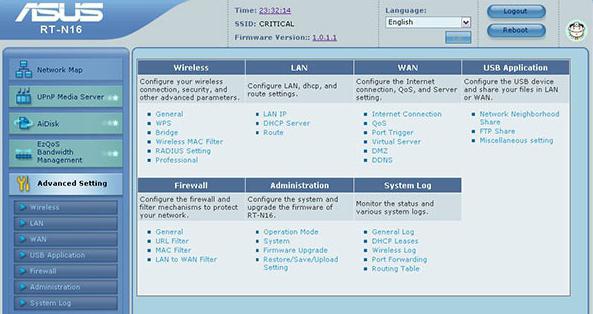 Preuzmite firmver s službene stranice
Preuzmite firmver s službene stranice
Za neke modele morate preuzeti poseban softver. Kao što je, primjerice, model ASUS N12 - usmjerivač, popularan kod korisnika i pružatelja usluga. Za ovo adresnu traku upisali www (točku) Asus (točka) ru. Glavna stranica web-lokacije proizvođača otvorit će se u pregledniku. Na izborniku "Alati" pronađite stavku "Centar za preuzimanje". U pogonu za pretraživanje u nazivu modela usmjerivača. U pronađenim datotekama odaberite verziju označenu na naljepnici na poleđini uređaja. Postavite desno vrsta operacijskog sustava. Preuzmite firmver. Trebat će ga instalirati tako da odete na sučelje usmjerivača. Neke stavke mogu se razlikovati u različitim verzijama, ali su općenito slične. Možete pristupiti sučelju većine usmjerivača upisivanjem 192.168.1.1 u adresnu traku. U prozoru za autorizaciju unosimo administratorsku lozinku i korisničko ime admin. Na kartici Administracija pronađite stavku Ažuriraj programsku opremu. Postavite ažuriranje puta na kojem ste spremili firmver preuzet s službene web-lokacije. Ažurirajte program, nakon čega možete nastaviti s postavkama.
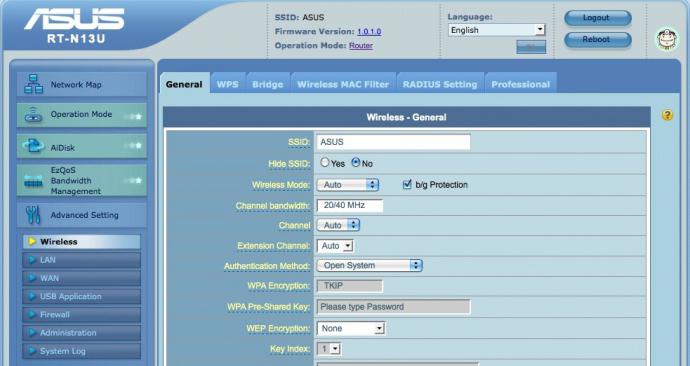 Kako konfigurirati ASUS usmjerivač?
Kako konfigurirati ASUS usmjerivač?
Razmotrite konfiguraciju usmjerivača putem WEB-sučelja. Model će biti ASUS RT-N10 WiFi usmjerivač (12, 15, 16, 56). To su popularni modeli koje često koriste najveći ruski pružatelji usluga, nakon što su im dali vlastiti firmware. Sučelje izgleda drugačije, ali osnovne postavke se ne razlikuju mnogo. Prvo će vas odvesti na karticu za opće postavke. Na lijevoj strani možete vidjeti dodatne odjeljke. U pravilu, ovdje trebate postaviti ime svoje mreže. U slučaju ASUS RT-N10, brzina Wi-Fi signala je postavljena na glavnoj kartici, a mogućnost distribucije je isključena ili uključena. Također prikazuje osnovne postavke, kao što je IP-adresa, nakon što ih usmjerivač primi.
Takvi davatelji kao Rostelecom i Beeline, mrežne postavke za usmjerivač bit će poslan automatski. Za njih su potvrdni okviri "Primanje automatski" postavljeni posvuda. Naziv VPN poslužitelja izdaje davatelj usluga, kao i korisničko ime s lozinkom. Za Rostelecom, vrsta WAN veze bit će PPPo3, za Beeline - L2TP.
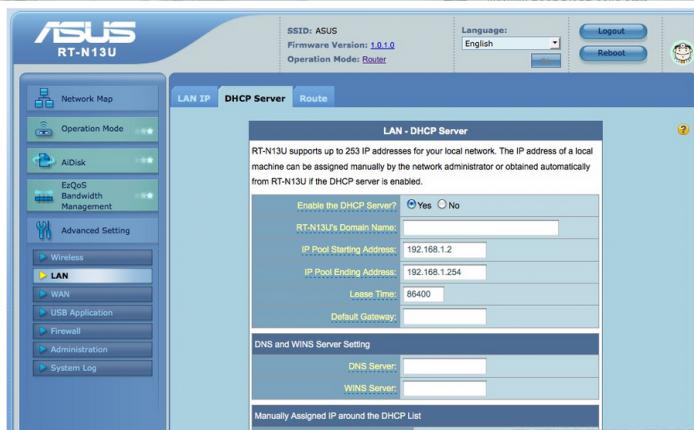 Ručno unesite mrežne postavke
Ručno unesite mrežne postavke
U slučaju drugih tvrtki, možda ćete morati ručno unijeti postavke. Za početak idite na odgovarajuću karticu, konfigurirajte WAN vezu. Davatelj usluga je dužan pružiti informacije o IP adresi, pristupniku i DNS poslužiteljima. Maska podmreže za sve usmjerivače bit će 255.255.255.0. Iznimka su postavke za fiksnu vanjsku IP adresu. To je izuzetno rijetko, usluga nije osigurana besplatno. U tom slučaju, vrijednost maske izdaje i davatelj usluga. Ako je usluga povezana, svi podaci moraju biti navedeni u ugovoru ili njegovom dodatku. Nakon što ste razumjeli dokumentaciju, možete jednostavno odlučiti kako konfigurirati ASUS usmjerivač. Sve promjene se spremaju pomoću gumba "Primijeni".
Postavljanje bežične mreže
Da biste konfigurirali Wi-Fi, idite na bočnu karticu "Bežična mreža". Ovdje morate dati mreži ime u SSID točki. Zatim postavite vrstu šifriranja koju podržavaju vaši bežični uređaji. Zatim smislite lozinku za bežičnu mrežu. Ne mijenjajte druge parametre bez potrebe. Spremite promjene. Osim toga, da bi Wi-Fi radio, morate postaviti bežičnu vezu na računalu i prijenosnom računalu. Na većini modernih usmjerivača postoje dva Wi-Fi opsega: 2,4 i 5 MHz. Morate konfigurirati obje kartice i zaštititi ih lozinkom.
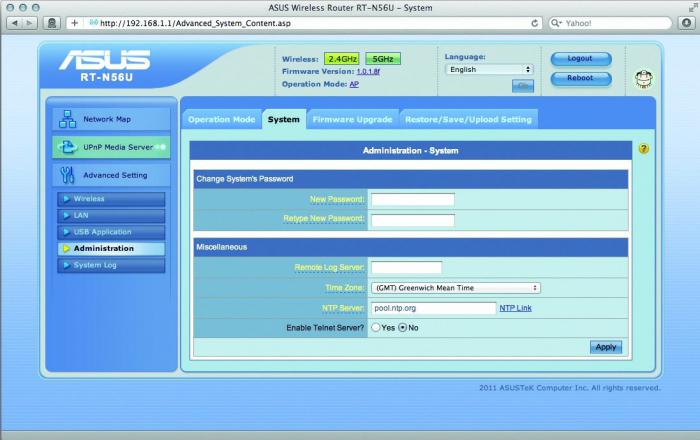 Ostale postavke
Ostale postavke
Dodatne postavke mogu biti potrebne ako imate set-top box ili TV koji su povezani žičnom vezom na lokalnu mrežu. U tom slučaju, na odgovarajućoj kartici, pronađite opciju za odabir IPTV STB porta. Postavite broj LAN porta na koji je priključena konzola.
DHCP poslužitelj je alat koji distribuira IP adrese računalima kućne mreže. Mogu biti potrebni za pristup lokalnoj mreži pružatelja usluga ili tzv. Balonu. Da bi računalo zadovoljilo strogo definiranu IP adresu, odaberite potvrdni okvir na kartici, koji uključuje identifikaciju pomoću MAC adrese. Potonje možete vidjeti u informacijama o mrežnoj vezi. Funkcija emitiranja fizičkih adresa je korisna ako je određuje davatelj usluga. U takvim slučajevima, kada povežete novi uređaj s mrežom, morate ga povezati. Kada postavljate prijevod fizičke adrese računala, ona će se prenijeti na ASUS usmjerivač. Postavljanje je jednostavno - morate označiti okvir da biste aktivirali ovu značajku. Sada možete jednostavno povezati prijenosno računalo ili računalo izravno na WAN kabel, bez da ga svaki put registrirate kod davatelja usluga.
DHCP poslužitelj mora biti omogućen za dodjeljivanje adresa računalima na mreži. Dodjela se mora dodijeliti ručno ako želite pristupiti lokalnoj mreži davatelja usluga sa svih računala. Postavite raspon IP adresa navođenjem krajnje i početne adrese spremišta (možete provjeriti postavke kod davatelja usluga). Sve ostale stavke ostaju nepromijenjene. Na padajućem popisu fizičkih adresa uređaja u vašoj kućnoj mreži dodajte svaki po svom redoslijedu. Nakon svih promjena, morate ponovno pokrenuti ASUS usmjerivač. Postavljanje je završeno. Nakon sljedećeg preuzimanja provjerite rad Interneta sa svih uređaja. Ako je sve u redu, idite na stavku "Administracija" - "Upravljanje postavkama", spremite postavke usmjerivača na računalo za svaki slučaj.